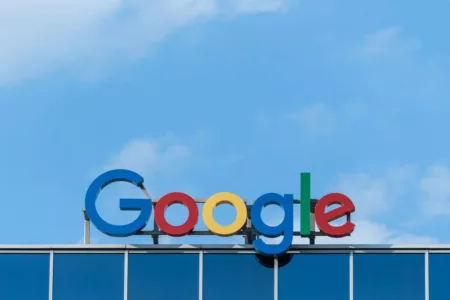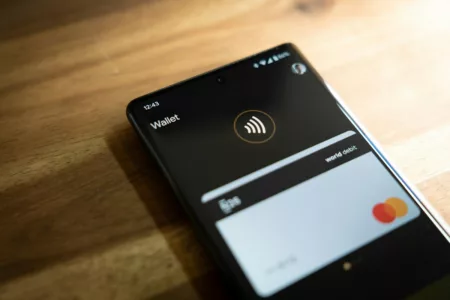RANCAH POST – Infinix secara resmi memperkenalkan ponsel teranyarnya yang bernama Infinix Zero 8 di Indonesia, kurang afdol rasanya jika cara screenshot di hp Infinix Zero 8 dilewatkan begitu saja.
Seperti yang kita tahu, Infinix Zero 8 mengemas layar IPS LCD seluas 6.85 inci dengan resolusi layar Full HD Plus dan sudah mendukung refresh rate 90Hz berikut touch sampling rate 180 Hz.
Tepat di sudut kiri atas layarnya terdapat lubang atau punch hole berbentuk pil yang di dalamnya memuat dua kamera selfie dengan resolusi 48 MP dan 8 MP.
Sedangkan di belakang, Infinix membekali ponsel barunya ini dengan konfigurasi empat kamera yang disusun dalam moduk unik berbentuk belah ketupat.
Nah, keempat kamera tersebut masing-masing terdiri dari kamera utama 64 MP dengan sensor Sony IMX686 ditemani kamera ultrawide 8 MP, makro 2 MP dan sensor bokeh 2 MP.
Di sisi performa, Infinix Zero 8 ditopang oleh chipset MediaTek Helio G90T yang dipadankan dengan RAM 8 GB serta memori penyimpanan 128 GB.
Kemudian untuk urusan catu daya, ponsel ini memiliki baterai 4.500 mAh yang telah disertai teknologi pengisian cepat SuperCharge berdaya 33 watt. Itulah sekilas mengenai spesifikasi Infinix Zero 8.
Sama seperti ponsel Infinix generasi sebelumnya, ada tiga cara termudah yang bisa dipakai oleh pengguna untuk mengambil screenshot di ponsel ini, apa saja kah itu?
Simak pembahasan lengkapnya berikut ini.
Cara Screenshot Infinix Zero 8
Tombol Fisik
Ya, tentu saja kombinasi dua tombol fisik (Tombol Power + Volume Bawah) menjadi salah satu metode paling ampuh untuk mengambil gambar layar di hp ini.
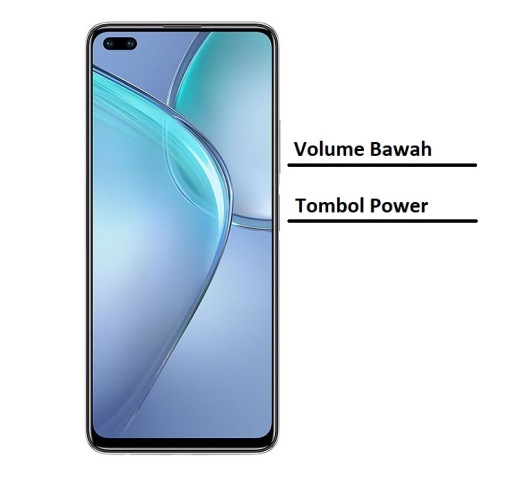
Tapi ingat, kedua tombol tersebut harus di tekan secara bersamaan. Karena salah sedikit saja yang ada Anda malah mengunci layar atau mengecilkan volume nada dering.
Bar Notifikasi
Mengikuti jejak pendahulunya, Infinix Zero 8 juga dilengkapi fitur screenshot bawaan yang disematkan di bar notifikasi.
Untuk memakai cara ini tinggal arahkan layar pada area yang akan di screenshot. Kemudian usap layar dari atas kebawah untuk memunculkan deretan menu yang ada pada bar notifikasi.
Selanjutnya, tinggal pilih dan klik menu Screenshot seperti pada gambar berikut ini.
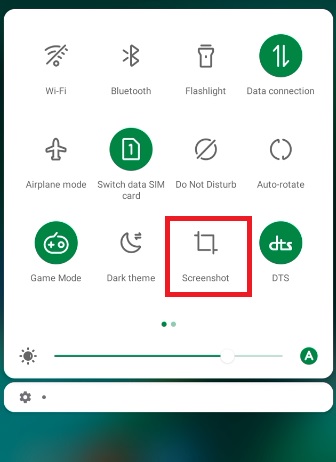
Nantinya, Anda akan melihat kedipan layar yang diiringi dengan bunyi rana kamera sebagai penanda bahwa screenshot telah berhasil dilakukan.
3 Jari
Selain dua cara di atas, masih ada cara lain yang bisa dipakai pengguna untuk mengambil screenshot di ponsel kece ini, yaitu menggunakan metode 3 jari. Namun sebelum itu ada beberapa langkah yang harus ditempuh terlebih dahulu.
Buka menu Setting > Action and Gesture > Lalu aktifkan tombol di sebelah menu Take Screenshot With 3 Fingers
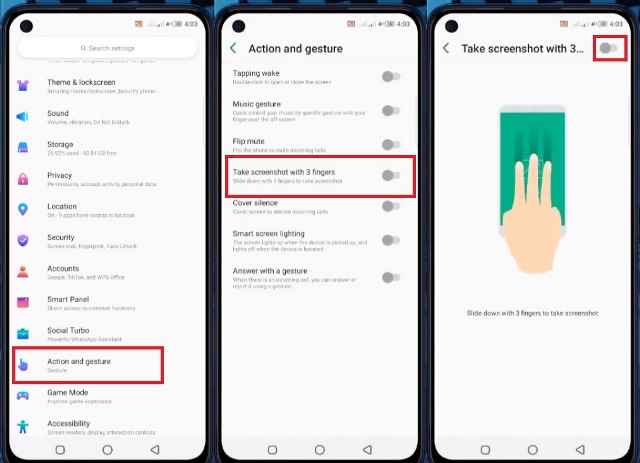
Jika sudah aktif, tinggal gesek atau usap layar dari atas ke bawah dengan menggunakan tiga ujung jari ketika hendak mengambil screenshot dengan cara ini.
BACA JUGA: Cara Screenshot Xiaomi Redmi 9A, Dari Bar Notifikasi dan 3 Jari
Selamat mencoba.